delphi 10.2.2.2004 Tokyo 安装步骤
2021-04-13 20:28
标签:英文 序列 分区 打开 开始 详细说明 img 编译 ref delphi 各版本的安装,其XX工具都附有详细说明。遵守其安装步骤,很容易成功。 本教就以 delphi 10.2.2.2004 为例,演示一下整个安装过程。其它各版本就自行尝试。 附: delphi XE8 安装过程 XX工具下载 , 下载并解压。 (打开XX工具,select a version,选择 10.2.2.2004 Tokyo not ... 这一项) 图中所列的步骤,即为安装过程。(学好英语非常重要) 要使用delphi编译安卓的话,请准备一个 80G 以上的空闲空间的分区。(80G其实都有点小,固态硬盘是必备) 1. 下载ISO安装包, http://altd.embarcadero.com/download/radstudio/10.2/delphicbuilder10_2_2_2004.iso 2. 用虚拟光驱工具加载,并运行安装程序,并来到此界面。 到此界面后,点击 "Back" 按钮,回到上一界面。 4. Select a Version,选择 10.2.2.2004 ,然后点击 "Generate Serial Number" , 5.然后再点击 "Generate Activation File" 此操作是先生成系列号,然后根据序列号生成“激活文件”。 6.1 此时点击 Next 就可以继续安装了。 不需要 C++ builder 10.2 的,可以取消勾选。 6.2 空间需求信息,继续点"Next" 6.3 此处可以换安装位置。注意,安卓组件非常大,请务必保证有80G以上的空闲空间。 6.4 开始慢慢等吧。 7. 已经安装完成,此时点击 XX工具中的 "Patch" 按钮。 8. 第一次启动delphi “”以管理员方式运行" 9. OK 大功告成。 XX工具中,通常都用英文说明了安装步骤,照做就可以了。 delphi 10.2.2.2004 Tokyo 安装步骤 标签:英文 序列 分区 打开 开始 详细说明 img 编译 ref 原文地址:https://www.cnblogs.com/lackey/p/8973751.html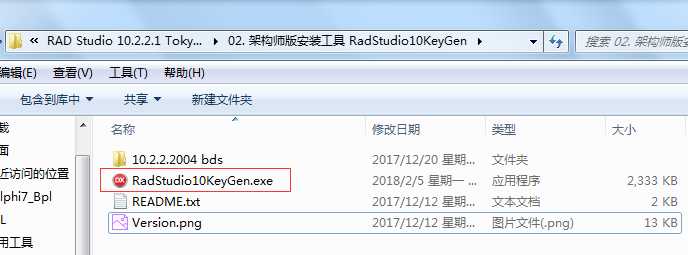
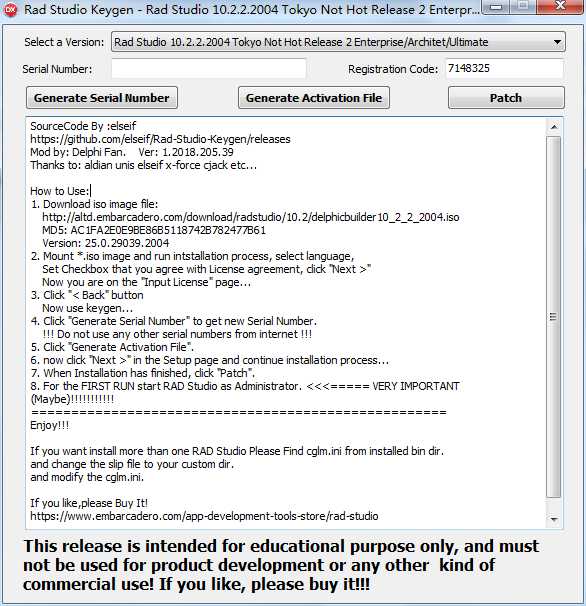
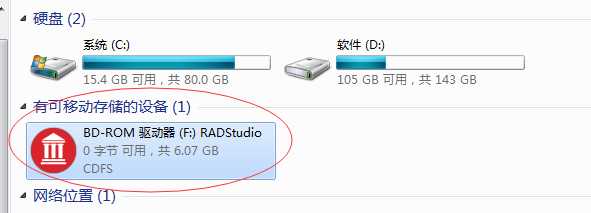
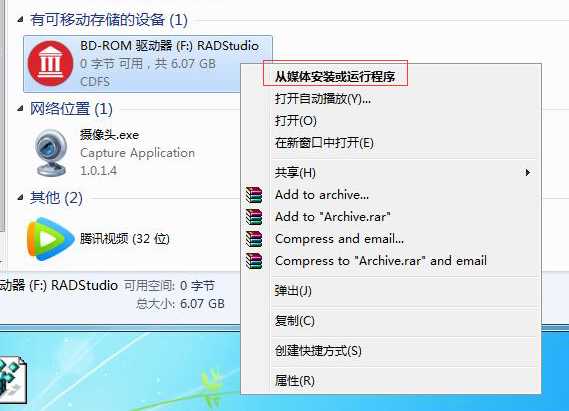
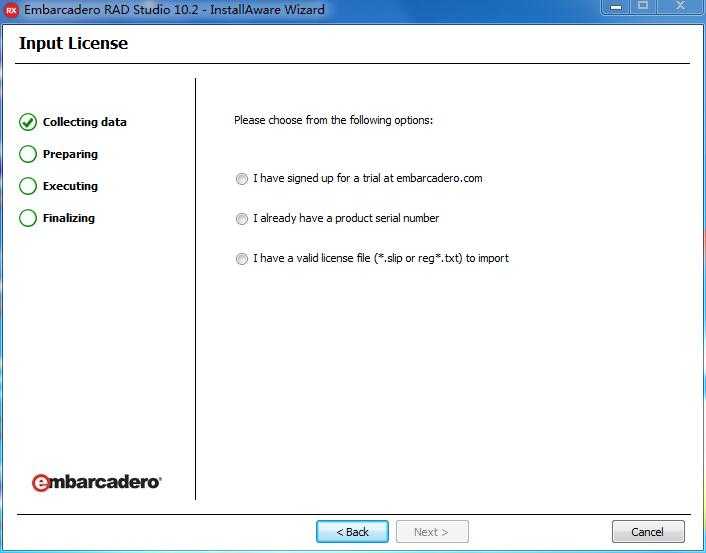
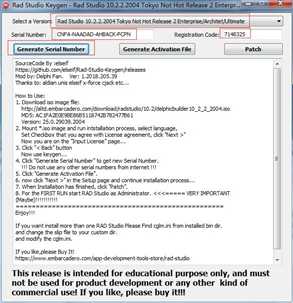
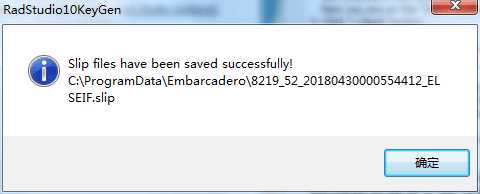
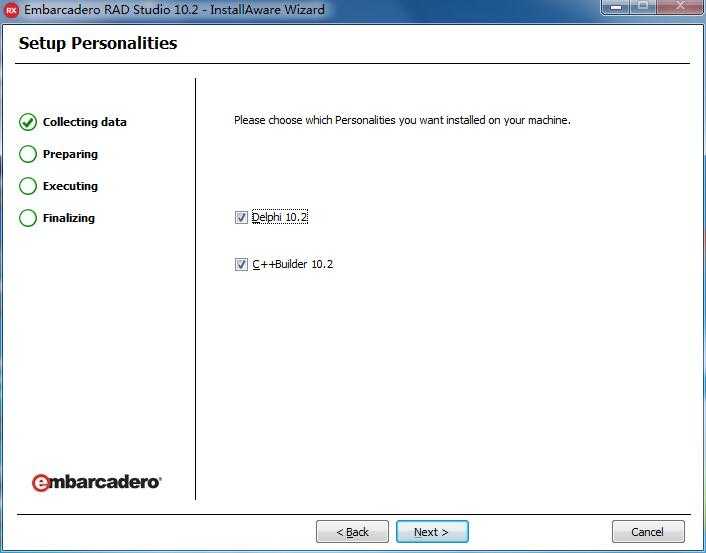
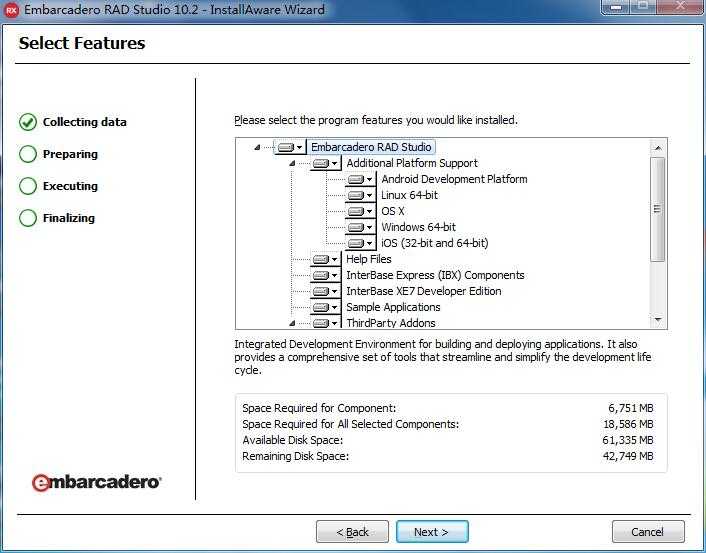
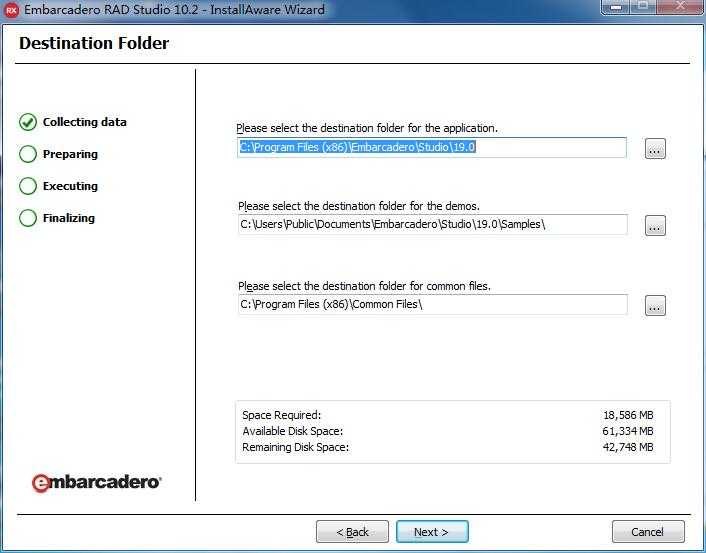
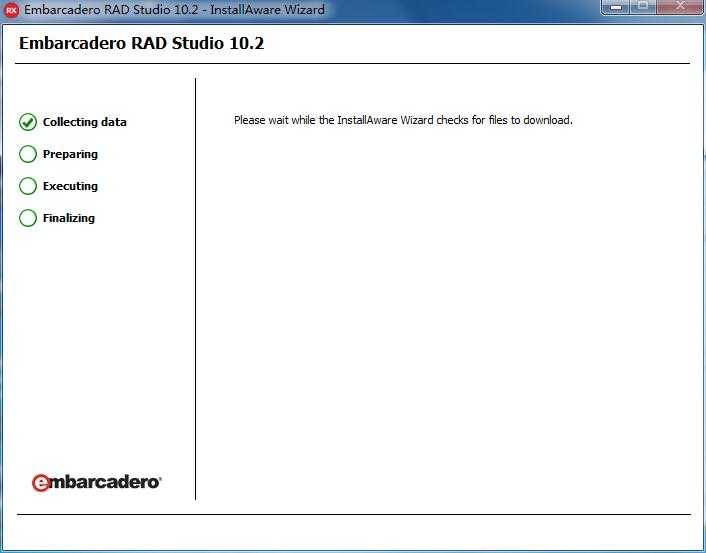
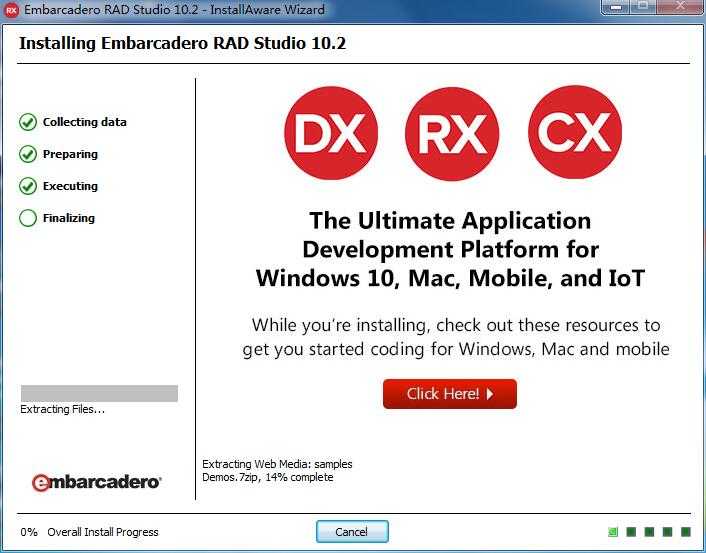
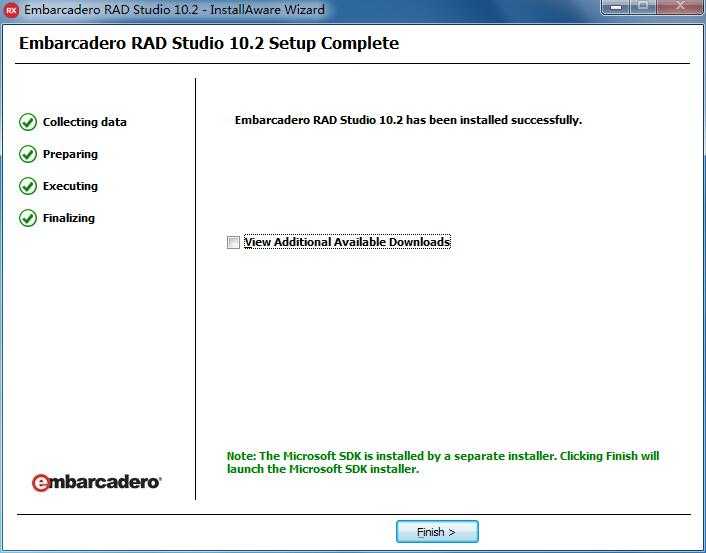
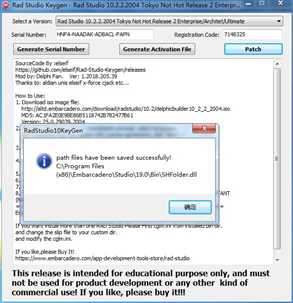
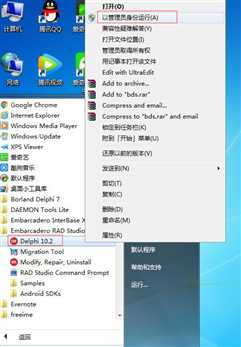

文章标题:delphi 10.2.2.2004 Tokyo 安装步骤
文章链接:http://soscw.com/essay/75349.html